大家好,我是逆水。今天我来为大家讲解一下如何利用3dma中的粒子流源制作子弹特效。
本案例将模拟电影中常见的电影特效效果,比如说万箭齐射、狂沙漫天这样数颗粒子、或者是数颗物体统一像一个方向或者是多个方向进行移动的特效效果。
打开3dmax,场景中已经创建了一颗子弹的模型,并且我们需要在本案例中重点运用到粒子系统下面的粒子流源这样的一个工具。
我们在左视图中单击粒子流源进行创建,可以将数值设置的稍微大一些。
单击修改,设置徽标大小为3289mm,图标类型为长方形,长度和宽度均设置为8000mm,视口设置为50,渲染数值设置为100。
它的重点参数需要在粒子视图中进行操作。
单击粒子视图,打开以后,我们开始进行参数的模拟。在事件中,我们可以将不需要的小事件单击右键进行删除。
同时还可以依次进行设置。单击出生,反射开始设置为0,发射停止设置为30,数量设置为1000。
然后单击速度进行设置,设置它的速度为7620。
单击旋转事件进行设置,方向矩阵设置为世界空间,Y轴为180。
接下里单击显示,显示的类型设置为几何体。
我们在下方的事件中找到一个图形实例,将它拖动到事件中的最下方,不能拖动到某个事件上,这样容易产生混乱,会产生出替换的效果。
然后选择图形实例,单击组01进行拾取,拾取刚才的子弹模型,这样反射的粒子就被替换成了子弹模型。
这样就设置完成了,我们拖动时间线查看一下效果。还可以切换到摄影机视图,单击进行查看效果。
最后我们进行渲染,得到这样的一个动画。
那么今天呢,就给大家分享到这里,如果你觉得文章对你有帮助,希望将网站分享给你的朋友。感谢大家支持!
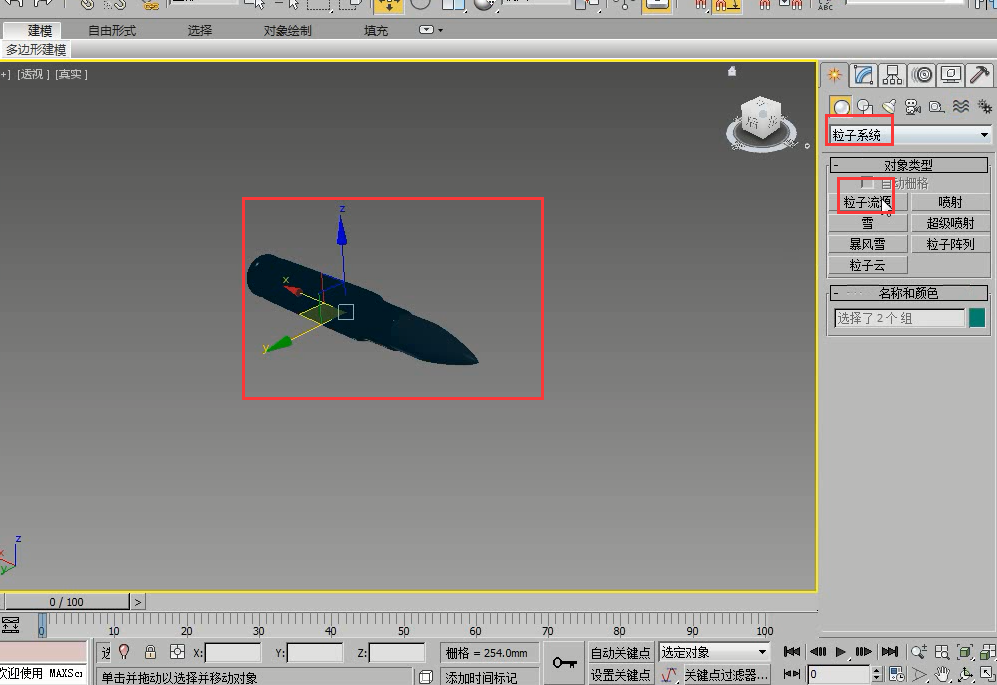
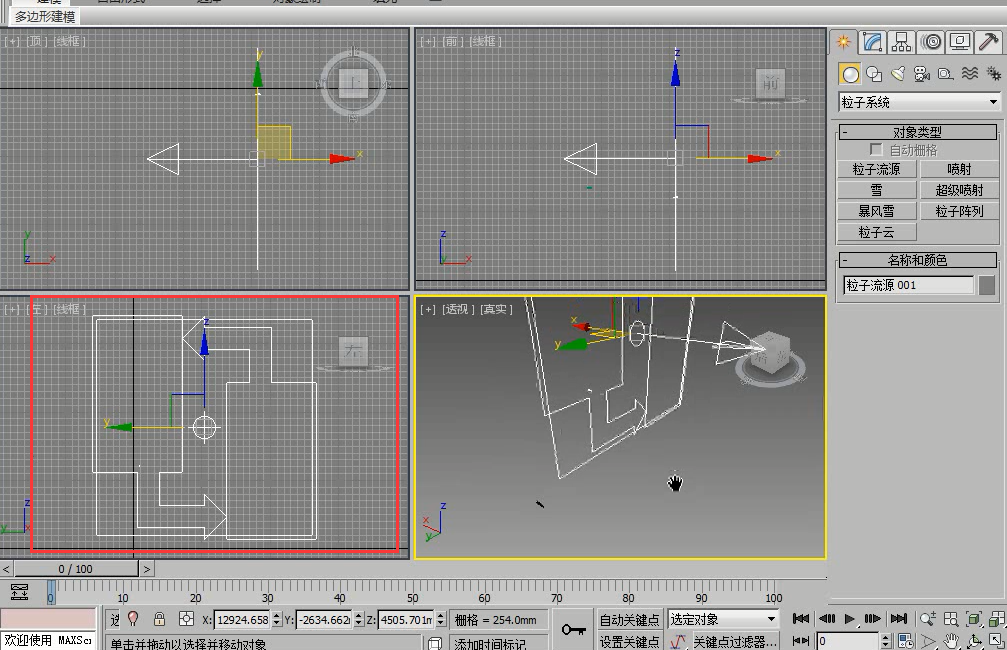


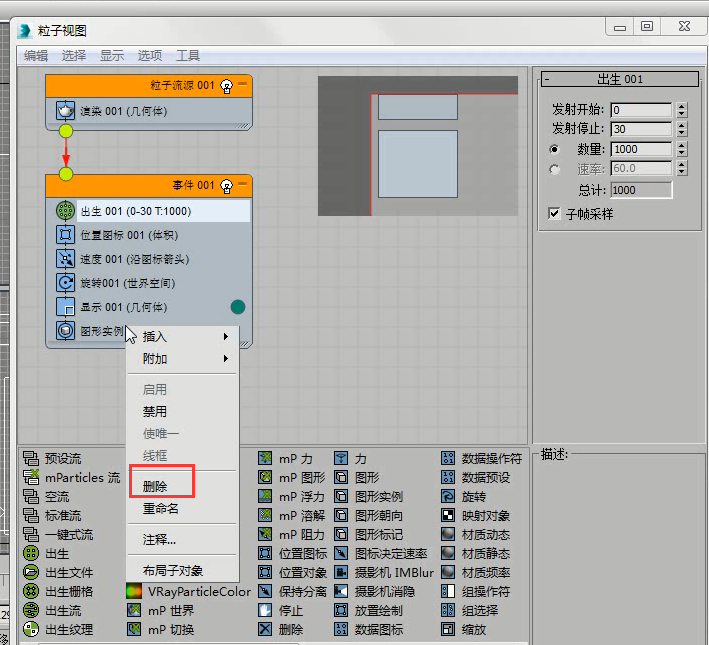
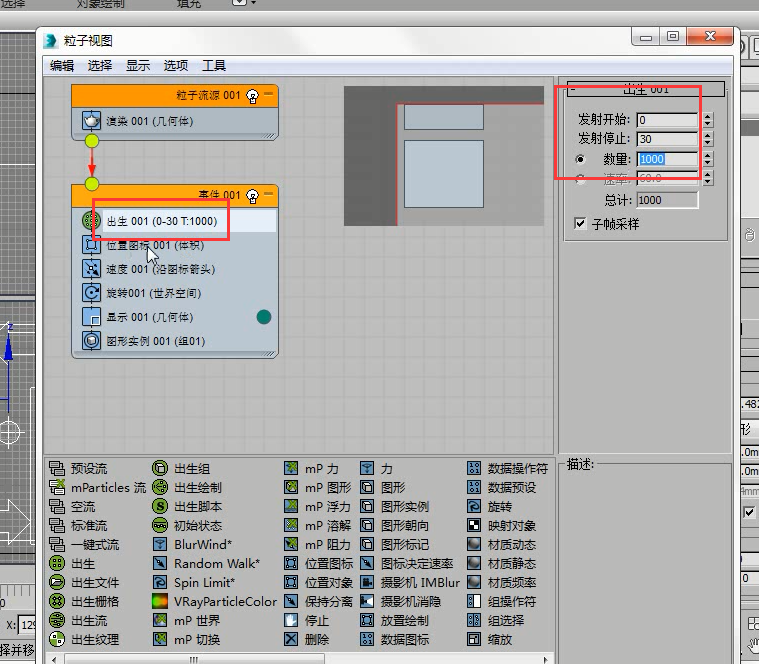
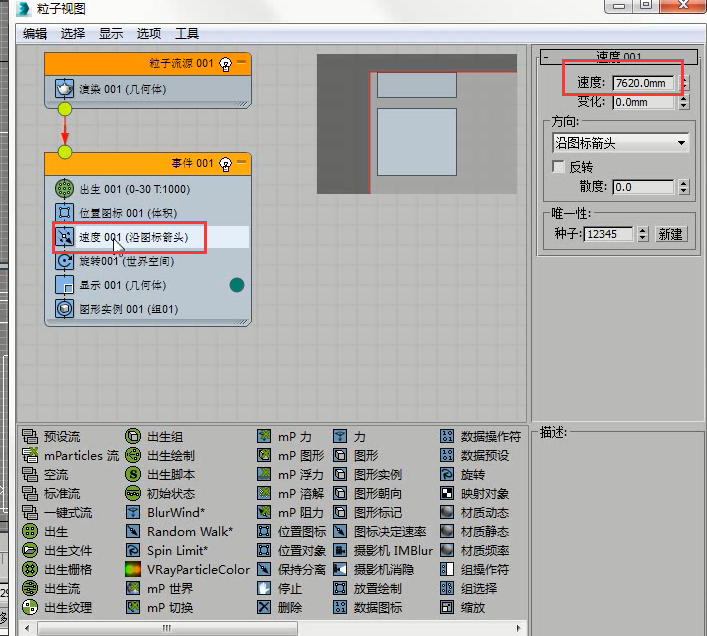


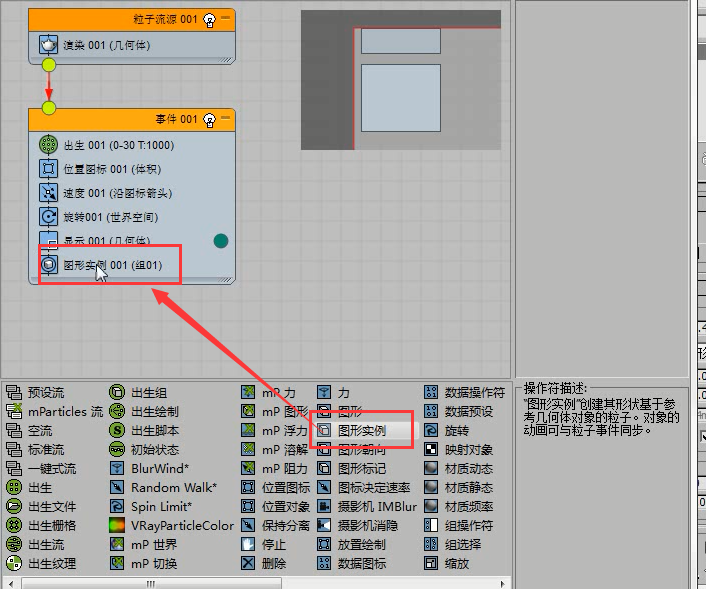
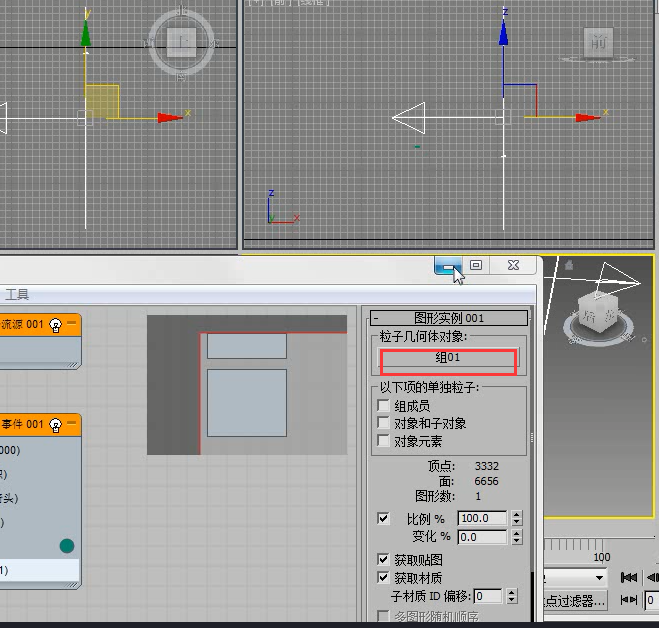


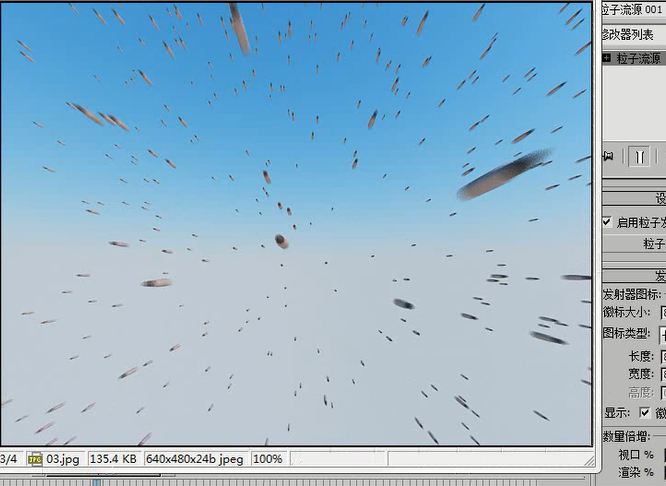






请先 !